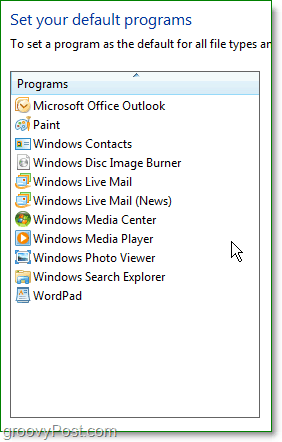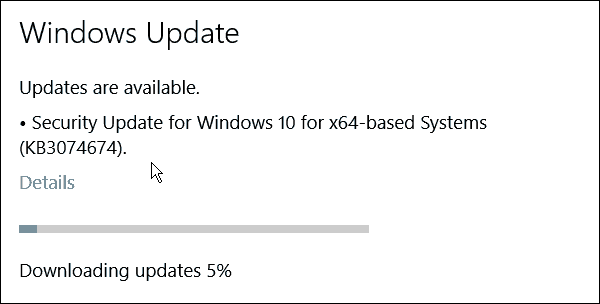Slik avinstallerer eller fjerner IE8 fra Windows 7
Microsoft Vindovs 7 Internet Explorer / / March 18, 2020
Sist oppdatert den
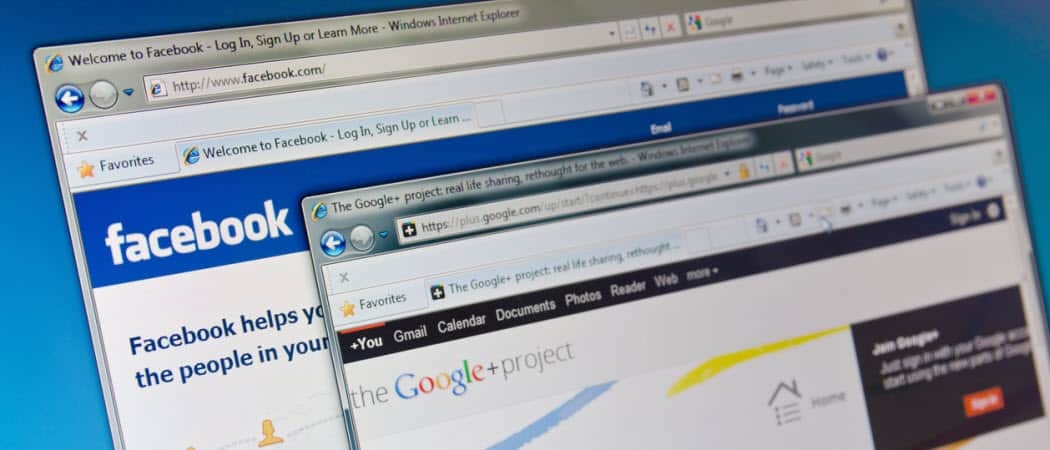
Hvordan fjerne, deaktivere Internet Explorer 8 fra Windows 7
Kanskje du ikke liker Internet Explorer (IE), eller at du bare foretrekker Firefox eller Chrome og vil rense av ubrukte apper inkludert IE? Uansett årsak, la jeg nylig merke til en rask og enkel måte å fjerne standard Windows 7 Internet Browser - Internet Explorer 8 - fra systemet mitt og skjønte at noen av dere kanskje vil sette pris på tipset.
Hvordan deaktivere og slå av Internet Explorer 8 (IE8) i Windows 7
1. Klikk de Start Orb (Meny) og deretter KlikkKontrollpanel.
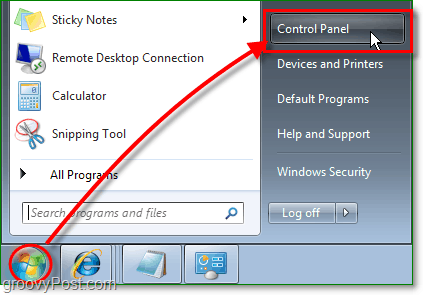
2. I kontrollpanelet KlikkAvinstaller et program.
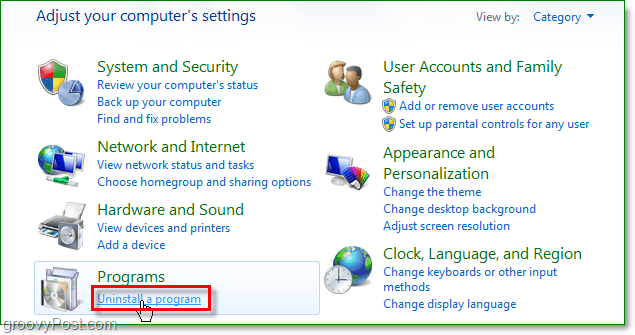
3. På venstre side av skjermbildet Programmer og funksjoner, KlikkSlå Windows-funksjoner på eller av.
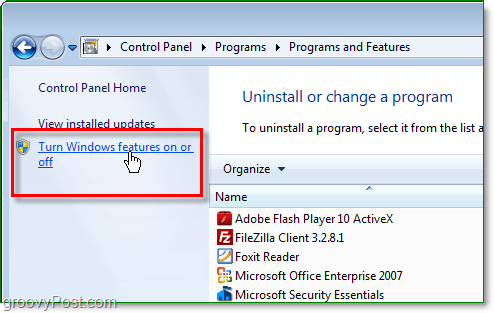
4. Nå bør du være på Windows Funksjonsliste. Klikk til Fjern merkingenInternet Explorer 8. Du blir bedt om å bekrefte, Klikk Ja. Å fortsette, klikkOK.
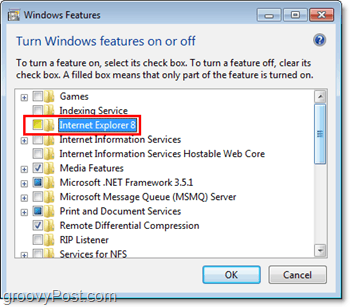
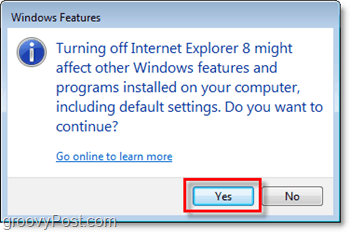
5. Vent et øyeblikk, og deretter klikk de Start på nytt nå -knappen som vises. Windows vil starte på nytt for å fullføre fjerningen av Internet Explorer 8.
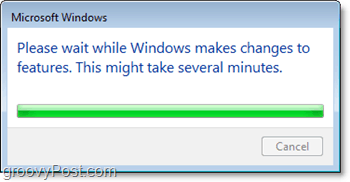
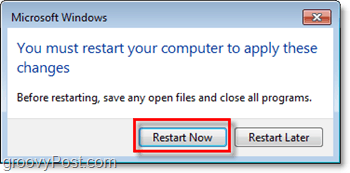
IE 8 bør være deaktivert / fjernet fra Windows 7-datamaskinen. Hvis du prøver å laste et nettsted fra adressefeltet for mapperutforskeren, vil du merke en feil snarere enn OS-gyting IE for å åpne nettstedet.
Selv om det fremdeles vil være noen små spor av IE8 på PC-en din som brukes til kjerne-Windows-prosesser. Imidlertid vil du sannsynligvis aldri legge merke til det.